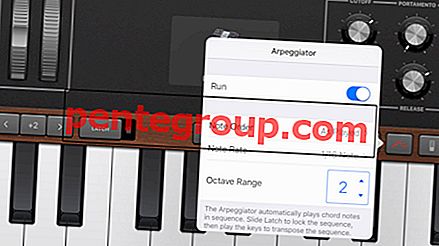Molti dei nostri lettori stanno segnalando un problema con i loro nuovissimi telefoni Samsung Galaxy S8. Sembra che il Samsung Galaxy S8 continui a riavviarsi in modo casuale per alcuni utenti. Per alcuni, il problema si verifica anche quando il telefono è inattivo e quando non utilizzano alcuna app particolare. È indesiderato per molti utenti perché non sono in grado di fare nulla al telefono a causa del costante riavvio. Samsung deve ancora riconoscere il problema e non siamo stati in grado di identificare un motivo specifico per i riavvii casuali. Mentre alcuni ipotizzano che la scheda SD sia il problema, altri credono che potrebbe essere un'app. Abbiamo elencato le diverse soluzioni che hanno funzionato per gli utenti.
Leggi anche: Come risolvere i problemi di durata della batteria del Samsung Galaxy S8
I modi per riparare Samsung Galaxy S8 continuano a riavviarsi in modo casuale
Rimuovere la scheda Micro SD
Molti utenti ritengono che la scheda Micro SD sia il principale responsabile dei costanti riavvii. Questo perché per un certo numero di utenti, i riavvii casuali di Samsung Galaxy S8 si sono arrestati quando hanno rimosso la scheda Micro SD. Prova lo stesso e controlla se il telefono funziona senza problemi.
Se la scheda Micro SD era il problema dietro i riavvii, potresti aver bisogno di una diversa scheda Micro SD o puoi aspettare un aggiornamento Samsung per assicurarti che la tua scheda Micro SD possa funzionare sul tuo telefono in futuro. Questa è solo una soluzione alternativa al momento in cui Samsung introduce una soluzione al problema.
Controlla se la stessa scheda Micro SD funziona correttamente su altri telefoni. Questo ti aiuterà a identificare se il problema riguarda Samsung Galaxy S8 o la scheda.
Poiché la scheda Micro SD offre spazio di archiviazione aggiuntivo che è una caratteristica estremamente importante del telefono, questo è il motivo per cui questa soluzione viene offerta solo come soluzione alternativa fino al momento in cui Samsung fornisce una soluzione. È pensato solo per essere un modo temporaneo di ridurre i problemi di riavvio con l'S8.
Trasferisci tutte le app nella memoria interna
Per alcuni utenti, il problema si è concluso quando hanno trasferito tutte le loro app nella memoria interna. Un'altra soluzione alternativa è spostare le app nella memoria interna anziché archiviarle sulla scheda Micro SD. Puoi continuare a utilizzare la scheda Micro SD per l'archiviazione di altri file come foto, video o musica. Il semplice spostamento delle app nella memoria interna dovrebbe aiutare a ridurre il problema.
Per fare ciò, è necessario seguire questi passaggi:
- Vai al menu Impostazioni del tuo dispositivo
- Tocca App
- Dall'elenco delle app, scegli quella che desideri trasferire e toccala
- Tocca su Archiviazione, quindi tocca Cambia
- Dal menu popup, selezionare Memoria interna
- Nella schermata successiva, tocca Sposta e attendi che l'app venga spostata nella memoria interna del dispositivo.

Fallo per tutte le app sulla tua scheda Micro SD fino a quando non ne rimarrai nessuna. Ora controlla se il dispositivo continua a riavviarsi. Se il problema viene risolto, evitare di archiviare app sulla scheda SD fino a quando il problema non viene risolto da Samsung.
Eseguire Manutenzione dispositivo e verificare la presenza di errori
Anche eseguire la manutenzione del dispositivo sul tuo Samsung S8 per verificare la presenza di malware e eventuali app errate può essere utile. È stato notato che molti utenti che hanno ripristinato il proprio dispositivo da uno vecchio hanno iniziato a notare questi problemi a causa di app che potrebbero non essere supportate sul nuovo Samsung S8. È possibile che il tuo vecchio dispositivo sia in esecuzione su una versione Android diversa. E il cambiamento nelle versioni potrebbe non aver funzionato per alcune app che potrebbero essere diventate canaglia.
Per eseguire la manutenzione del dispositivo in modo da poter verificare la presenza di app problematiche, attenersi alla seguente procedura;
- Entra nel menu Impostazioni del tuo dispositivo
- Tocca Manutenzione dispositivo
- Tocca Ottimizza ora
Consenti al dispositivo di completare il processo di ottimizzazione e i risultati identificheranno tutte le app che potrebbero causare un problema. Se trovi errori in alcune app, verifica la presenza di un aggiornamento per tali app o eliminale e verifica se il tuo dispositivo funziona correttamente.
Per verificare la disponibilità di aggiornamenti delle app, puoi andare sul Play Store, quindi toccare l'icona dell'hamburger sulla sinistra e toccare My Apps and Games. Troverai un elenco delle app scaricate dal Play Store. Verifica se è necessario aggiornare una delle app che hanno mostrato un problema. Se sì, allora aggiorna queste app per assicurarti di avere l'ultima versione.
Controlla un'app che si comporta male in Modalità provvisoria
Se la manutenzione del dispositivo non è stata in grado di puntare a nessuna app che potrebbe causare un problema, prova a eseguire il dispositivo in modalità provvisoria e controlla se il problema scompare quando è in questa modalità. La modalità provvisoria praticamente smette di usare tutte le app e le funzioni di terze parti solo sulle app del dispositivo. In questa modalità è più facile identificare se esiste un'app di terze parti che causa il problema.
Usa il telefono in modalità provvisoria e controlla se il tuo Samsung S8 smette di riavviarsi in modo casuale. Se il problema viene risolto in Modalità provvisoria, il motivo è un'app di terze parti. Per risolvere questo problema, puoi tornare alla modalità normale e disinstallare le app di terze parti una alla volta fino a quando il problema non viene risolto, oppure puoi ripristinare le impostazioni di fabbrica del dispositivo per rimuovere tutte le app di terze parti in una volta sola. L'unico problema con il ripristino delle impostazioni di fabbrica è che devi creare con cura un backup di tutti i tuoi dati o potresti perderli.
Per accedere alla modalità provvisoria, attenersi alla seguente procedura:
- Spegni il tuo S8
- Attendere 30 secondi e avviare il dispositivo premendo il pulsante di accensione
- Non rilasciare il pulsante di accensione. Quando il logo Samsung appare sullo schermo, premi il pulsante Volume giù insieme al pulsante di accensione.
- Quando vedi la schermata di blocco del tuo telefono con le parole Modalità provvisoria scritte in basso, sei entrato in Modalità provvisoria.
Ora puoi lasciare i pulsanti e utilizzare il telefono per un periodo di tempo adeguato per assicurarti che il problema sia andato permanentemente.
Per disinstallare le app una per una,
- Vai al menu Impostazioni del dispositivo
- Tocca App
- Tocca l'app che desideri disinstallare, quindi tocca la scheda Disinstalla

Per alcune app potresti dover toccare Force Stop, per smettere di usarle prima di disinstallare l'app. Se si utilizza un programma di avvio, quindi tornare alla normale GUI del sistema prima di disinstallare il programma di avvio.
Ripristino delle impostazioni di fabbrica
Il ripristino delle impostazioni di fabbrica è noto per risolvere la maggior parte dei problemi con i telefoni perché riporta il telefono allo stato originale come se fosse uscito dalla scatola. Se il problema di riavvio è iniziato dopo aver spostato tutte le app e i dati sul telefono, un ripristino delle impostazioni di fabbrica dirà se il problema si trova sul telefono stesso o se una qualsiasi delle app è diventata canaglia o se hai file danneggiati. Con tutto cancellato dal telefono, l'unica cosa a cui devi fare attenzione è il backup dei dati.
Crea un backup di tutti i file e le app importanti e segui questi passaggi:
- Vai al menu Impostazioni del telefono
- Tocca su Backup e Ripristina
- Tocca Ripristino dati di fabbrica
Tocca OK quando viene visualizzato l'avviso e quando il telefono si riavvia, tornerà alle impostazioni di fabbrica. Controlla se il problema è stato risolto e ripristina i dati una volta che sei sicuro che il problema è stato risolto.
Queste sono alcune delle soluzioni che hanno funzionato per gli utenti in questo momento. Dal momento che non possiamo confermare la radice principale del problema, diversi utenti hanno trovato diverse soluzioni per lavorare per loro. Inoltre, poiché Samsung deve ancora riconoscere il problema, stiamo ipotizzando che una volta riconosciuto il problema potrebbe essere in corso un aggiornamento. Quindi assicurati che il tuo telefono sia sempre aggiornato per assicurarti che sia privo di bug ed errori.
Leggi anche: Come risolvere i problemi Wi-Fi di Samsung Galaxy S8